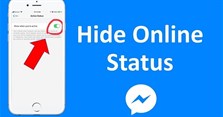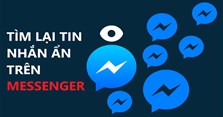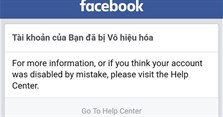2 Cách xóa tài khoản Instagram đơn giản, nhanh chóng nhất
Nếu bạn muốn xóa tài khoản Instagram nhưng chưa biết cách gỡ tài khoản Instagram thì hãy tham khảo ngay 2 cách xóa tài khoản Instagram đơn giản, nhanh chóng nhất sau đây của nhé!
- Cách xóa tài khoản Instagram vĩnh viễn trên điện thoại
- Cách xóa tài khoản Instagram vĩnh viễn trên máy tính
Cách xóa tài khoản Instagram vĩnh viễn trên điện thoại và máy tính
Cách xóa tài khoản Instagram vĩnh viễn trên điện thoại
Bước 1: Các bạn hãy truy cập tại đường link trên điện thoại Android hoặc iPhone:
- https://www.instagram.com/accounts/login/?next=/accounts/remove/request/permanent
Sau đó, bạn hãy tiến hành đăng nhập vào tài khoản Instagram của mình.

Bước 2: Sau khi đăng nhập xong, các bạn sẽ được dẫn đến trang xóa tài khoản Instagram. Tại đây, các bạn hãy chọn lý do tại sao bạn muốn xoá tài khoản của mình.
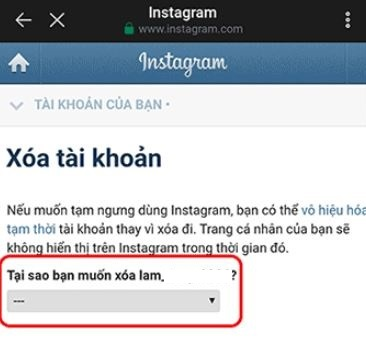

Bước 3: Bạn kéo xuống phía dưới và nhập lại mật khẩu của tài khoản Instagram bạn muốn xóa và chọn Xóa tài khoản của bạn. Sau đó, bạn hãy xác nhận lại Xóa tài khoản.

Cách xóa tài khoản Instagram vĩnh viễn trên máy tính
Bước 1: Bạn hãy truy cập đường link:
- https://www.instagram.com/accounts/login/?next=/accounts/remove/request/permanent
Sau đó, bạn đăng nhập vào tài khoản Instagram của mình rồi bạn sẽ được dẫn đến trang xoá tài khoản Instagram. Tại đây, các bạn hãy chọn lý do tại sao lại muốn xoá tài khoản của mình.
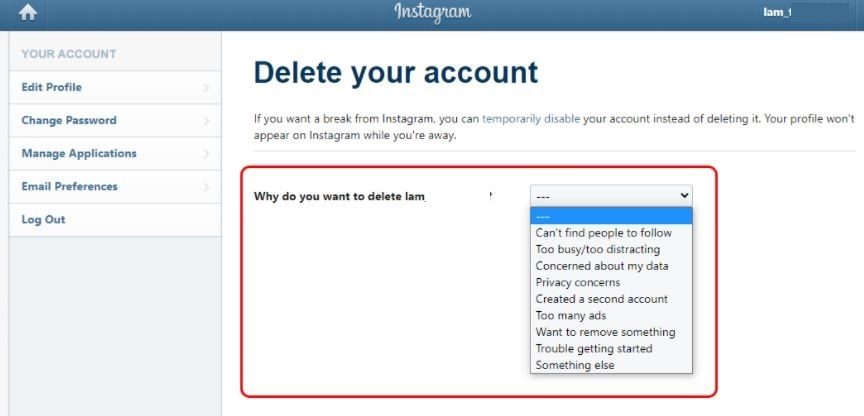
Bước 2: Cuối cùng, các bạn kéo xuống phía dưới và nhập lại mật khẩu của tài khoản rồi chọn Xóa tài khoản của bạn và xác nhận lại bạn muốn Xóa tài khoản.

Cách xóa tài khoản Instagram tạm thời trên điện thoại và máy tính
Cách xóa tài khoản Instagram tạm thời trên điện thoại
Bước 1: Bạn truy cập vào ứng dụng Instagram trên điện thoại rồi tiến hành đăng nhập vào tài khoản Instagram. Sau đó, các bạn sẽ được dẫn đến trang chủ tài khoản Instagram. Các bạn hãy nhấn chọn ảnh đại diện của mình ở góc phải phía dưới màn hình.

Bước 2: Bạn nhấn vào nút Edit Profile (Chỉnh sửa trang cá nhân) rồi kéo xuống dưới nhấn vào mục Temporarily disable my account (Tạm thời vô hiệu hóa tài khoản).


Bước 3: Cuối cùng, bạn hãy chọn lý do tại sao bạn muốn tạm thời vô hiệu hóa tài khoản và nhập lại mật khẩu của tài khoản rồi chọn Tạm thời vô hiệu hoá tài khoản. Sau đó, bạn hãy xác nhận lại việc tạm thời vô hiệu hoá tài khoản, chọn Có để tiếp tục là xong nhé.



Cách xóa tài khoản Instagram tạm thời trên máy tính
Bước 1: Bạn hãy tiến hành đăng nhập tài khoản Instagram trên máy tính. Sau khi hoàn tất đăng nhập thì các bạn sẽ được dẫn đến trang chủ tài khoản Instagram. Tại đây, bạn hãy click chuột vào ảnh đại diện của mình ở góc phải phía trên màn hình và chọn mục Profile.

Bước 2: Sau đó, các bạn nhấn vào nút Edit Profile (Chỉnh sửa trang cá nhân) kế bên tên tài khoản Instagram của bạn.

Bước 3: Tại màn hình giao diện chỉnh sửa thông tin Instagram cá nhân, bạn kéo xuống dưới nhấn vào mục Temporarily disable my account (Tạm thời vô hiệu hóa tài khoản).

Bước 4: Bạn hãy chọn lý do tại sao bạn muốn tạm thời vô hiệu hóa tài khoản Instagram của mình. Sau đó, các bạn hãy nhập lại mật khẩu của tài khoản và chọn Temporarily Disable Account là xong nhé.

Trên đây là 2 cách xóa tài khoản Instagram đơn giản, nhanh chóng nhất. Cảm ơn các bạn đã đọc bài viết!
>>> Xem thêm:
- 4 Cách xóa tài khoản Google trên iPhone cực đơn giản
- Cách xóa tài khoản Google vĩnh viễn ra khỏi thiết bị
- Cách xóa tài khoản TikTok của mình vĩnh viễn đơn giản nhất
- Hướng dẫn cách tải Netflix, cách tạo tài khoản và sử dụng Netflix chi tiết nhất
- Làm thế nào để xóa tài khoản Facebook vĩnh viễn ngay lập tức trên điện thoại, máy tính?
Xem thêm

Cách livestream trên fanpage, trong group Facebook hiệu quả nhất

Lời mời đám cưới hay ngắn gọn, hài hước nhất

3 Cách tắt trạng thái online trên Facebook ở điện thoại, máy tính cực dễ

6 Cách bỏ ẩn tin nhắn trên Messenger điện thoại, máy tính đơn giản nhất

5+ cách lấy lại tài khoản Facebook bị vô hiệu hóa nhanh chóng, thành công

Cách chia sẻ (share) bài viết trên Instagram lên story đơn giản

Các app hẹn hò miễn phí, uy tín nhất

Cách bình luận bằng bài hát trên Facebook - Tính năng mới 2022

Cách tải & lưu video trên Facebook về điện thoại iPhone